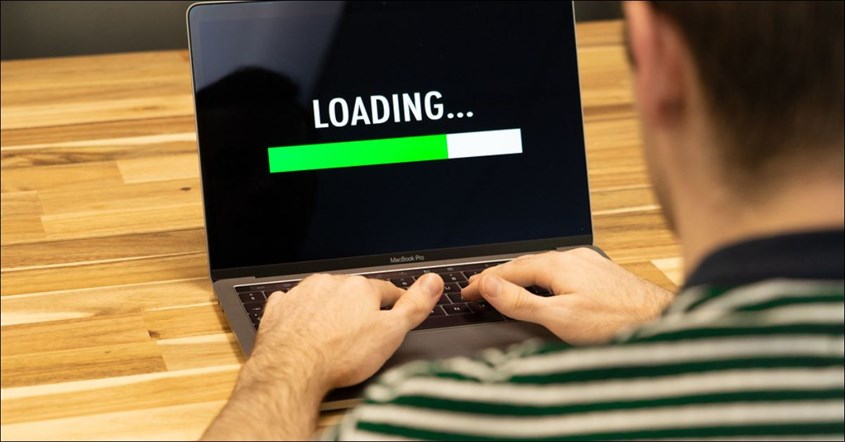
Laptop Lemot Usai Update? Ini Jurus Ampuhnya!
Hayoo ngaku, siapa di sini yang langsung kesel bin gondok maksimal pas laptop kesayangan mendadak lemot kayak siput abis update Windows? Tenang, guys, kamu nggak sendirian! Ini masalah klasik yang sering banget kejadian. Udah seneng-seneng update biar laptop makin canggih, eh malah bikin nangis darah karena lemotnya minta ampun.
Tapi jangan panik dulu! Sebelum banting laptop (jangan ya!), ada beberapa jurus ampuh yang bisa kamu coba. Jurus ini udah terbukti tokcer buat balikin performa laptop jadi se-uwu dulu. Yuk, simak baik-baik!
Kenapa Sih Laptop Jadi Lemot Abis Update?
Sebelum kita masuk ke jurus-jurusnya, penting buat kita ngerti dulu kenapa sih update kok malah bikin laptop jadi lemot? Ini beberapa kemungkinan biang keroknya:
- Update yang Nggak Cocok: Kadang, update yang baru dirilis itu belum sepenuhnya sempurna. Bisa jadi ada bug atau ketidakcocokan dengan hardware atau software tertentu di laptop kamu. Ini yang bikin performa jadi ngedrop.
- Resource yang Kekuras: Update seringkali memakan banyak resource (RAM, CPU, dll.) selama proses instalasi dan setelahnya. Nah, kalau laptop kamu speknya pas-pasan, ya wajar aja jadi ngos-ngosan.
- Driver yang Bermasalah: Update juga bisa mempengaruhi driver (perangkat lunak yang menghubungkan hardware dengan sistem operasi). Kalau driver-nya jadi nggak kompatibel atau rusak, ya bisa bikin masalah.
- File Sampah yang Numpuk: Setelah update, biasanya ada file-file sampah yang tertinggal dan nggak kehapus. Ini juga bisa bikin kinerja laptop jadi lambat.
Jurus Ampuh Bikin Laptop Ngebut Lagi!
Oke, sekarang kita masuk ke bagian yang paling penting: jurus-jurus ampuh buat ngatasi laptop lemot usai update. Catat baik-baik ya, guys!
1. Restart Laptop (Ini Penting Banget!)
Kedengerannya simpel banget ya? Tapi percaya deh, restart itu seringkali jadi solusi paling manjur. Setelah update, restart laptop kamu. Ini akan membantu sistem operasi untuk me-refresh dirinya sendiri dan mengatasi masalah-masalah kecil yang mungkin muncul.
Contoh Nyata: Temenku, si Budi, pernah panik banget karena laptopnya lemot parah abis update. Udah mau dibawa ke tukang servis. Eh, pas aku suruh restart, langsung normal lagi! Ajaib kan?
2. Cek Update Driver (Jangan Sampai Ada yang Ketinggalan!)
Driver itu ibaratnya jembatan antara hardware dan sistem operasi. Kalau jembatannya rusak, ya nggak bisa jalan lancar. Jadi, pastikan semua driver di laptop kamu udah yang paling update.
Cara Cek & Update Driver:
- Buka Device Manager (ketik "Device Manager" di kolom pencarian Windows).
- Lihat daftar hardware di sana. Kalau ada tanda seru kuning, berarti ada driver yang bermasalah.
- Klik kanan pada hardware yang bermasalah, lalu pilih "Update driver".
- Pilih "Search automatically for drivers" biar Windows nyari driver yang paling cocok.
- Atau, kamu bisa download driver terbaru langsung dari website produsen laptop atau hardware kamu.
Tips: Jangan males buat update driver ya! Ini penting banget buat menjaga performa laptop.
3. Uninstall Program yang Nggak Penting (Bye-Bye, Beban!)
Laptop lemot juga bisa disebabkan karena terlalu banyak program yang terinstal. Apalagi kalau ada program-program yang jarang banget kamu pake. Mending di-uninstall aja, biar nggak bikin berat laptop.
Cara Uninstall Program:
- Buka Control Panel (ketik "Control Panel" di kolom pencarian Windows).
- Pilih "Programs" lalu "Programs and Features".
- Cari program yang mau kamu uninstall, klik kanan, lalu pilih "Uninstall".
- Ikuti petunjuk selanjutnya.
Contoh: Dulu, laptopku lemot banget gara-gara kebanyakan game yang nggak pernah dimainin. Pas aku uninstall, langsung berasa ringan banget!
4. Bersihkan File Sampah (Kayak Beres-Beres Rumah!)
File sampah itu kayak debu di rumah. Kalau dibiarin numpuk, ya bikin nggak nyaman. Sama kayak laptop, kalau file sampahnya numpuk, ya bikin lemot.
Cara Bersihkan File Sampah:
- Pake Disk Cleanup (ketik "Disk Cleanup" di kolom pencarian Windows).
- Pilih drive yang mau dibersihkan (biasanya C:).
- Centang semua jenis file sampah yang mau dihapus.
- Klik "OK".
Tips: Lakukan pembersihan file sampah secara rutin, minimal seminggu sekali.
5. Nonaktifkan Program Startup (Jangan Biarin Mereka Ikut Nimbrung!)
Program startup itu program yang otomatis jalan pas kamu nyalain laptop. Kalau terlalu banyak program startup, ya bikin laptop jadi lama banget nyalanya dan lemot pas dipake.
Cara Nonaktifkan Program Startup:
- Buka Task Manager (tekan Ctrl+Shift+Esc).
- Pilih tab "Startup".
- Lihat daftar program startup. Pilih program yang mau kamu nonaktifkan, lalu klik "Disable".
Penting: Jangan nonaktifkan program yang penting buat sistem operasi ya! Kalau nggak yakin, mending jangan diubah.
6. Cek Kesehatan Hard Disk (Siapa Tahu Udah Mulai Renta!)
Hard disk itu tempat penyimpanan data di laptop. Kalau hard disk-nya udah mulai rusak atau penuh, ya bisa bikin laptop jadi lemot. Coba cek kesehatan hard disk kamu, siapa tahu udah waktunya ganti.
Cara Cek Kesehatan Hard Disk:
- Pake aplikasi CHKDSK (ketik "cmd" di kolom pencarian Windows, klik kanan "Command Prompt" lalu pilih "Run as administrator").
- Ketik perintah "chkdsk /f /r C:" (ganti C: dengan drive hard disk kamu kalau perlu).
- Tekan Enter. Ikuti petunjuk selanjutnya.
Tips: Kalau hasil pengecekan menunjukkan ada masalah serius, segera backup data penting kamu dan pertimbangkan untuk ganti hard disk.
7. Tambah RAM (Kalau Budget Mencukupi!)
RAM itu ibaratnya memori jangka pendek di laptop. Semakin besar RAM, semakin banyak data yang bisa disimpan sementara, dan semakin cepat laptop kamu bekerja. Kalau laptop kamu speknya udah pas-pasan, nambah RAM bisa jadi solusi yang oke.
Penting: Pastikan RAM yang kamu beli kompatibel dengan laptop kamu ya! Cek dulu spesifikasinya di website produsen laptop.
8. Instal Ulang Windows (Opsi Terakhir, Tapi Ampuh!)
Kalau semua cara di atas udah dicoba tapi laptop masih lemot juga, mungkin udah waktunya buat instal ulang Windows. Ini akan menghapus semua data dan program di laptop kamu, dan menginstal ulang sistem operasi dari awal. Jadi, pastikan kamu udah backup semua data penting sebelum melakukan ini.
Tips: Kalau nggak yakin bisa instal ulang Windows sendiri, mending minta bantuan ke tukang servis aja.
Kesimpulan: Saatnya Laptopmu Kembali Terbang!
Gimana, teman-teman? Panjang juga ya perjalanan kita menaklukkan kelemotan laptop ini. Tapi intinya, ingat delapan jurus ampuh tadi: mulai dari restart yang sederhana, update driver yang teliti, sampai instal ulang Windows sebagai opsi terakhir. Intinya, jangan biarkan laptop lemot menghambat produktivitas dan bikin bad mood!
Sekarang, giliran kamu buat praktik! Coba deh, mulai dari jurus yang paling gampang dulu. Restart laptopmu sekarang juga, dan rasakan perbedaannya. Jangan lupa, rajin-rajin membersihkan file sampah dan uninstall program yang nggak penting. Kalau laptopmu masih lemot juga, jangan ragu buat coba jurus-jurus yang lain.
Call to Action: Setelah mencoba jurus-jurus di atas, bagikan pengalamanmu di kolom komentar! Jurus mana yang paling ampuh buat laptopmu? Atau, punya tips lain yang belum kami sebutkan? Yuk, berbagi biar kita semua makin jago ngatasi laptop lemot! Jangan lupa juga share artikel ini ke teman-temanmu yang laptopnya lagi lemot biar mereka juga bisa merasakan manfaatnya.
Ingat, teman-teman, laptop lemot itu bukan akhir dari segalanya. Dengan sedikit usaha dan pengetahuan, kita bisa mengembalikan performa laptop seperti sedia kala. Anggap aja ini tantangan kecil yang bikin kita makin pintar dan kreatif. Jadi, jangan menyerah, teruslah mencoba, dan yakinlah bahwa laptopmu akan kembali ngebut!
By the way, abis baca artikel ini, kira-kira kamu langsung mau coba jurus yang mana duluan nih? Share dong!

